CorelDRAW绘制半调图案背景前的摩登少女(3)
文章来源于 腾龙设计,感谢作者 情非得已 给我们带来经精彩的文章!(12)执行“效果”→“编辑内容”命令,接着使用“交互式透明”工具,为网点图像添加透明效果,然后再执行“效果”→“完成编辑这一级”命令,完成对图像的编辑,效果如图5-14所示。
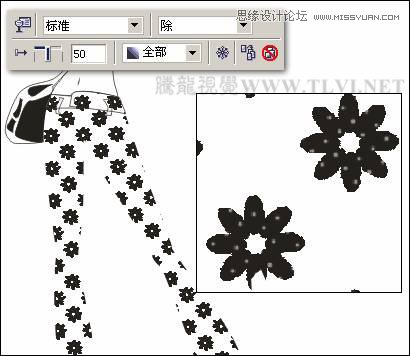
图5-14 编辑内容
(13)使用“贝塞尔”工具,参照图5-15所示在页面空白处裤子图形上绘制不规则图形,然后框选裤子和不规则图形,单击属性栏中的“后减前”按钮,对图形进行修剪。

图5-15 绘制图形并修剪
(14)调整修剪后图形的位置与顺序,然后参照图5-16所示设置“填充图案”对话框,为其填充图案,并设置轮廓色为无。
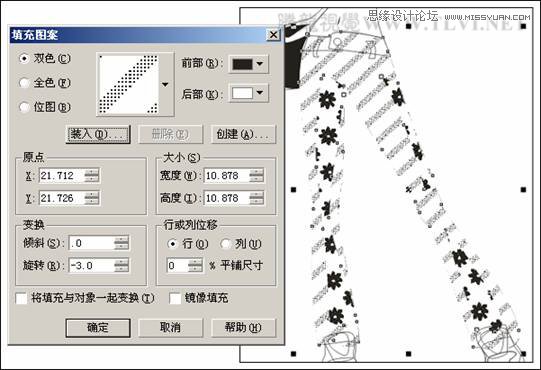
图5-16 填充图案
(15)接下来再为其添加透明效果,然后将其原位置再制,填充为30﹪黑,并使用“交互式透明”工具,调整副本图形的透明效果,如图5-17所示。

图5-17 添加透明效果
(16)选择女孩背包图形,将其填充为50﹪黑,轮廓色为无,接着参照以上图框精确剪裁方法,将页面空白处网点图像放置到女孩背包图形当中,如图5-18所示。
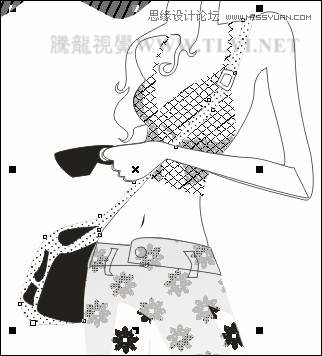
图5-18 填充网点
(17)执行“效果”→“图框精确剪裁”→“编辑内容”命令,为背包图形中网点图像添加透明效果,然后执行“效果”→“图框精确剪裁”→“完成编辑这一级”命令,完成对图像的编辑,如图5-19所示。

图5-19 添加透明效果
(18)选择人物身体轮廓图形,使用“形状”工具,选择图5-20其中标示的一个节点,单击属性栏中的“分割曲线”按钮,将曲线分割,使用同样的方法,将其他标示的节点分割。然后选择工具箱中的“艺术笔”工具,并对其属性栏进行设置,为曲线添加艺术笔效果。
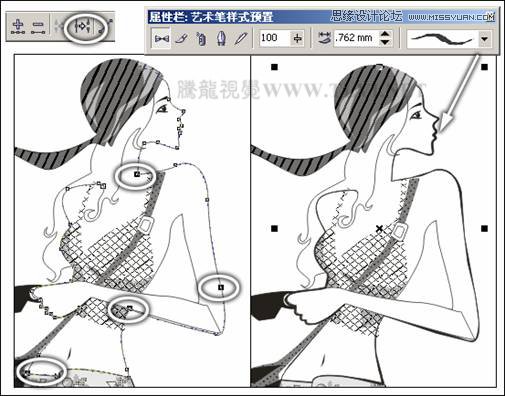
图5-20 添加艺术笔样式
(19)参照以上方法,再为人物其他部位添加艺术笔描边效果,强化画稿的轮廓,如图5-21所示。

图5-21 绘制其他图形5.1.3 制作步骤:绘制背景网点
 情非得已
情非得已
-
 CorelDRAW结合PS制作超酷的海报立体字2016-11-28
CorelDRAW结合PS制作超酷的海报立体字2016-11-28
-
 CorelDRAW巧用网格工具绘制恶魔谷插画2014-03-29
CorelDRAW巧用网格工具绘制恶魔谷插画2014-03-29
-
 CorelDraw绘制颓废风格的立体字教程2012-12-08
CorelDraw绘制颓废风格的立体字教程2012-12-08
-
 CorelDRAW实例教程:绘制中国风国画教程2012-06-03
CorelDRAW实例教程:绘制中国风国画教程2012-06-03
-
 CorelDRAW绘制时尚风格的美少女漫画2012-05-23
CorelDRAW绘制时尚风格的美少女漫画2012-05-23
-
 CorelDRAW绘制卡通插画美女教程清晨的阳光2012-05-23
CorelDRAW绘制卡通插画美女教程清晨的阳光2012-05-23
-
 CorelDRAW实例教程:绘制中国风瓷器醉花阴2012-05-23
CorelDRAW实例教程:绘制中国风瓷器醉花阴2012-05-23
-
 CorelDRAW模拟人物照片绘画全过程分析2012-05-23
CorelDRAW模拟人物照片绘画全过程分析2012-05-23
-
 CorelDRAW详细解析报纸文字排版2010-08-22
CorelDRAW详细解析报纸文字排版2010-08-22
-
 CorelDRAW鼠绘教程:矢量抽象人物装饰画的绘制2010-07-21
CorelDRAW鼠绘教程:矢量抽象人物装饰画的绘制2010-07-21
-
 Coreldraw制作漂亮的旋转海报背景图
相关文章119042014-09-13
Coreldraw制作漂亮的旋转海报背景图
相关文章119042014-09-13
-
 CorelDraw绘制时尚的蝴蝶花纹图案教程
相关文章83172014-07-27
CorelDraw绘制时尚的蝴蝶花纹图案教程
相关文章83172014-07-27
-
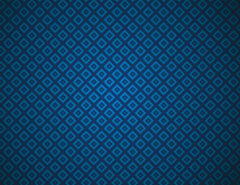 CorelDraw制作蓝色漂亮的格子背景教程
相关文章67572013-08-27
CorelDraw制作蓝色漂亮的格子背景教程
相关文章67572013-08-27
-
 CorelDRAW交互式工具打造旋转复古背景
相关文章22382012-08-31
CorelDRAW交互式工具打造旋转复古背景
相关文章22382012-08-31
-
 CorelDRAW方形网点纸制作实例之雨中的玫瑰
相关文章25432012-05-24
CorelDRAW方形网点纸制作实例之雨中的玫瑰
相关文章25432012-05-24
-
 CorelDRAW绘制时尚风格的美少女漫画
相关文章28442012-05-23
CorelDRAW绘制时尚风格的美少女漫画
相关文章28442012-05-23
-
 CorelDRAW12技巧教程:导出透明背景的gif图片
相关文章13832011-09-02
CorelDRAW12技巧教程:导出透明背景的gif图片
相关文章13832011-09-02
-
 CorelDRAW教程:将人物照片转成矢量插画路径
相关文章56482010-07-21
CorelDRAW教程:将人物照片转成矢量插画路径
相关文章56482010-07-21
